Как пользоваться Everest
Everest — одна из самых популярных программ для диагностирования персональных компьютеров и ноутбуков. Многим опытным пользователям она помогает проверять информацию о своем компьютере, а также проверять его на сопротивление критическим нагрузкам. Если вы хотите лучше понимать свой компьютер и обращаться с ним более рационально, эта статья подскажет каким образом пользоваться программой Everest для достижения этих целей.
Обратите внимание, что новые версии Everest имеют новое название — AIDA64.
Как пользоваться Everest
1. Первым делом скачайте программу с официального сайта. Она абсолютно бесплатна!
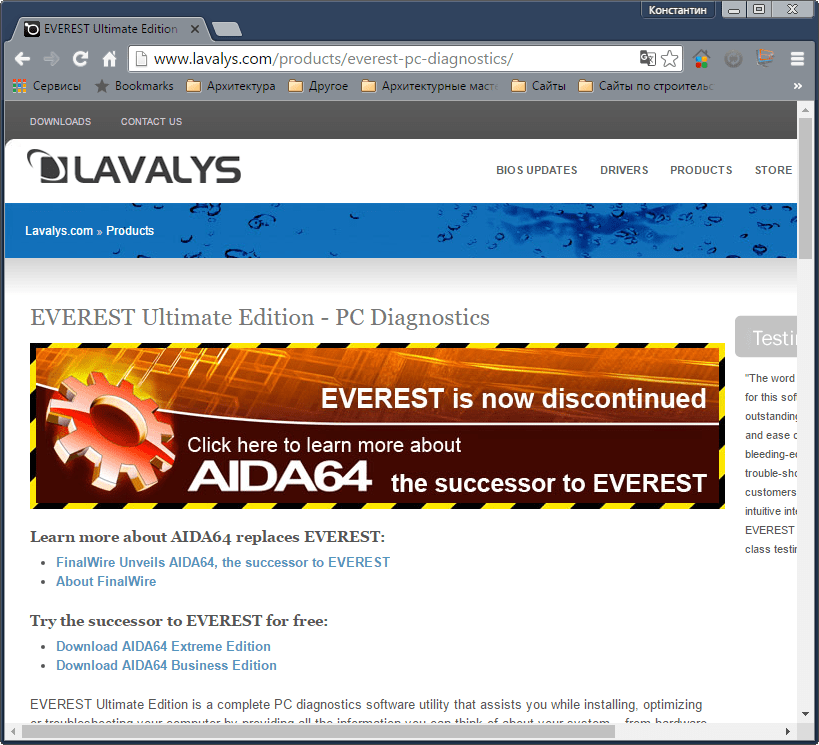
2. Запустите установочный файл, следуйте подсказкам мастера и программа будет готова к использованию.
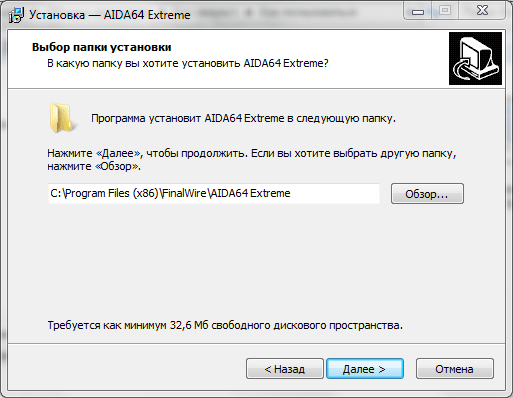
Обзор программы Everest [ + Установка]
Просмотр сведений о компьютере
1. Запустите программу. Перед нами каталог всех ее функций. Нажмите «Компьютер» и «Суммарная информация». В этом окне можно посмотреть самые важные сведения о компьютере. Эта информация дублируется и в других разделах, но в более подробном виде.
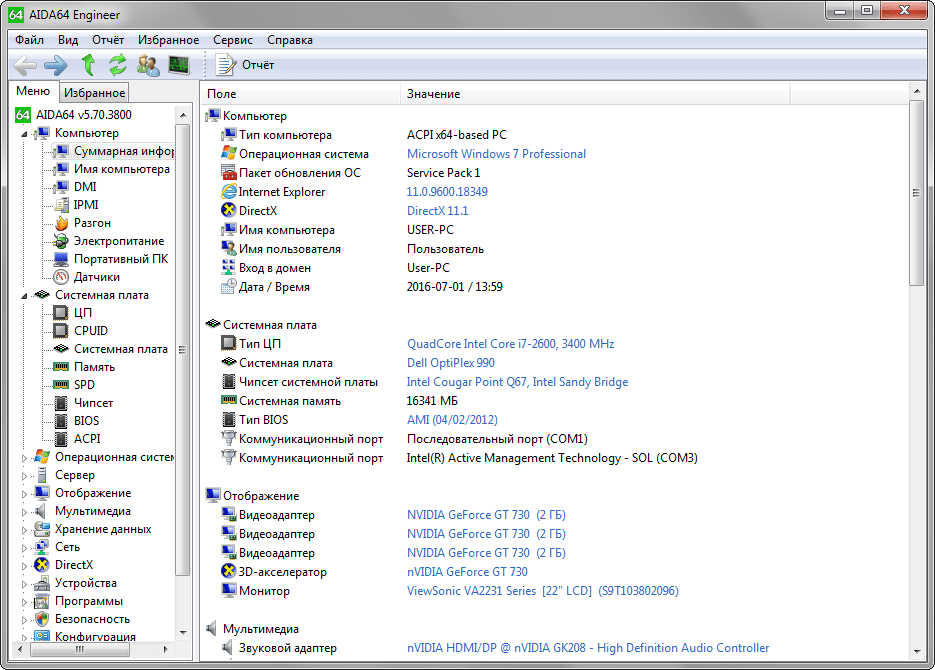
2. Зайдите в раздел «Системная плата», чтобы узнать о «железе», установленном на компьютер, загруженности памяти и процессора.
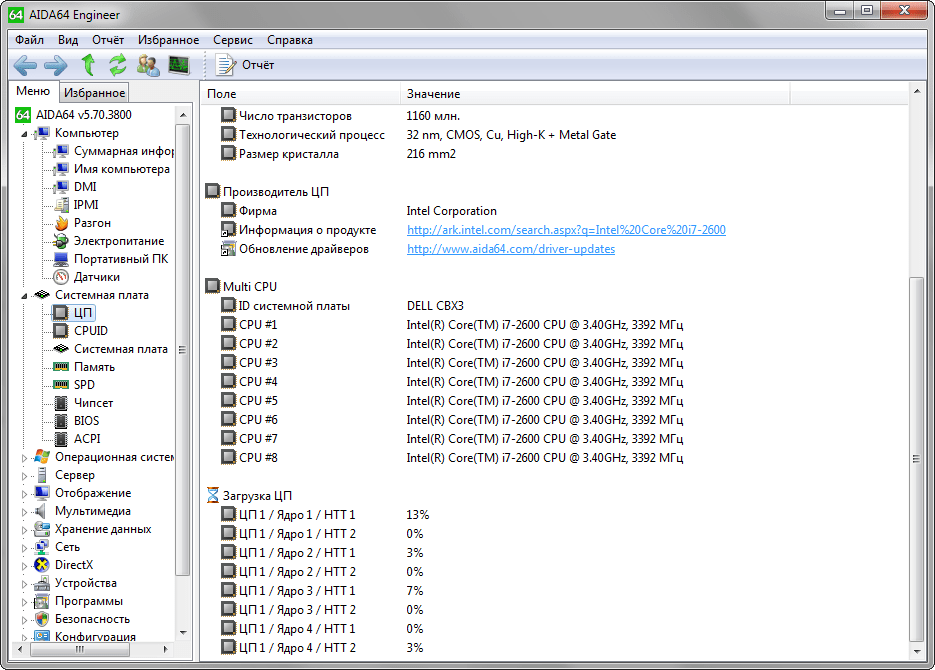
3. В разделе «Программы» посмотрите список всего установленного софта и программ, которые поставлены на автозапуск.
Тестирование памяти компьютера
1. Чтобы ознакомится со скоростью обмена данными в памяти компьютера, откройте вкладку «Тест», выберите тип памяти, который хотите протестировать: чтение, запись, копирование или задержка.
2. Нажмите кнопку «Старт». В списке отобразится ваш процессор и его показатели в сравнении с другими процессорами.
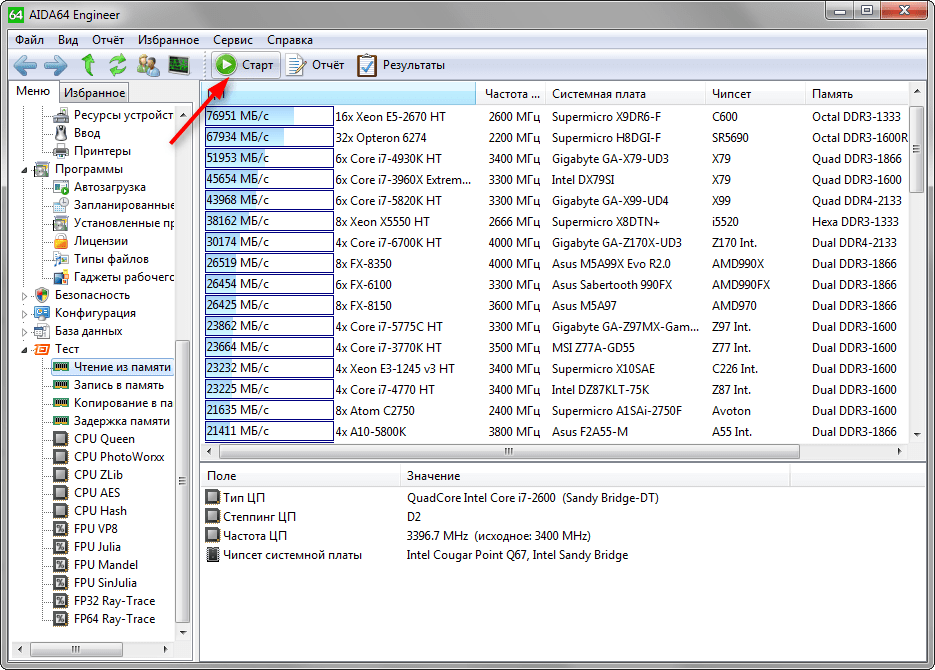
Тестирование компьютера на стабильность
1. Нажмите кнопку «System Stability Test» на панели управления программы.
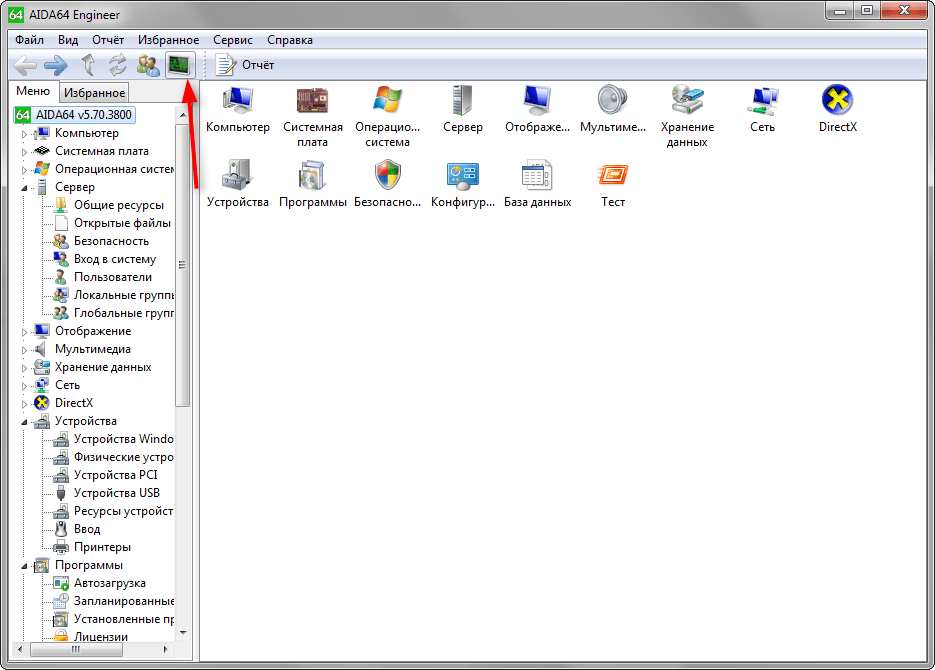
2. Откроется окно настройки теста. В нем нужно установить типы тестовых нагрузок и нажать кнопку «Start». Программа будет подвергать процессор критическим нагрузкам, которые будут воздействовать на его температуру и работу систем охлаждения. В случае критического воздействия, тест будет остановлен. Вы можете прекратить тест в любой момент, нажав кнопку «Stop».
Программа диагностики и тестирования компьютера Everest
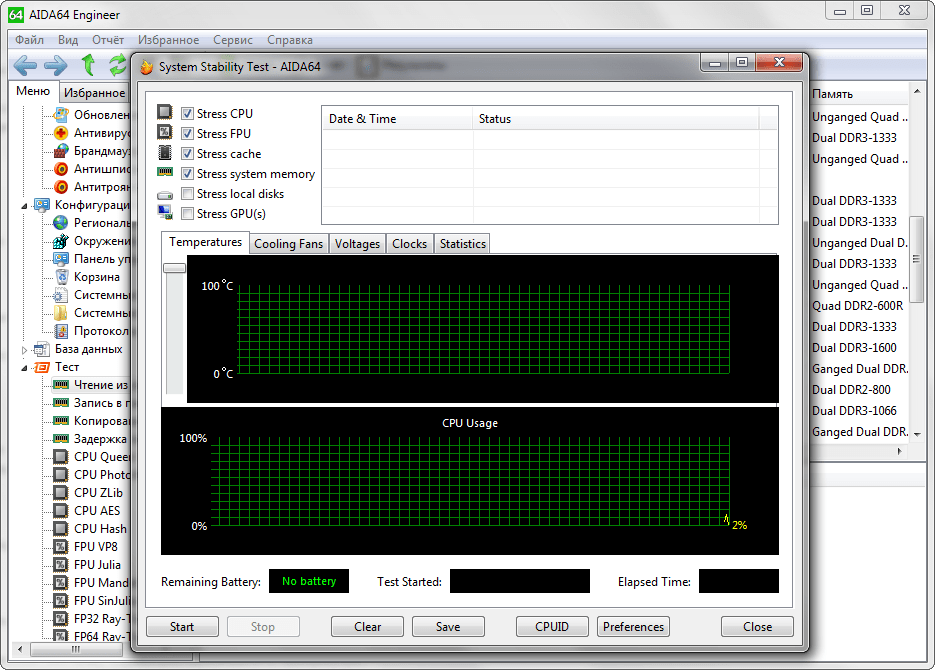
Создание отчета
Удобная функция в Everest — создание отчета. Все полученные сведения можно сохранить в текстовом виде для последующего копирования.
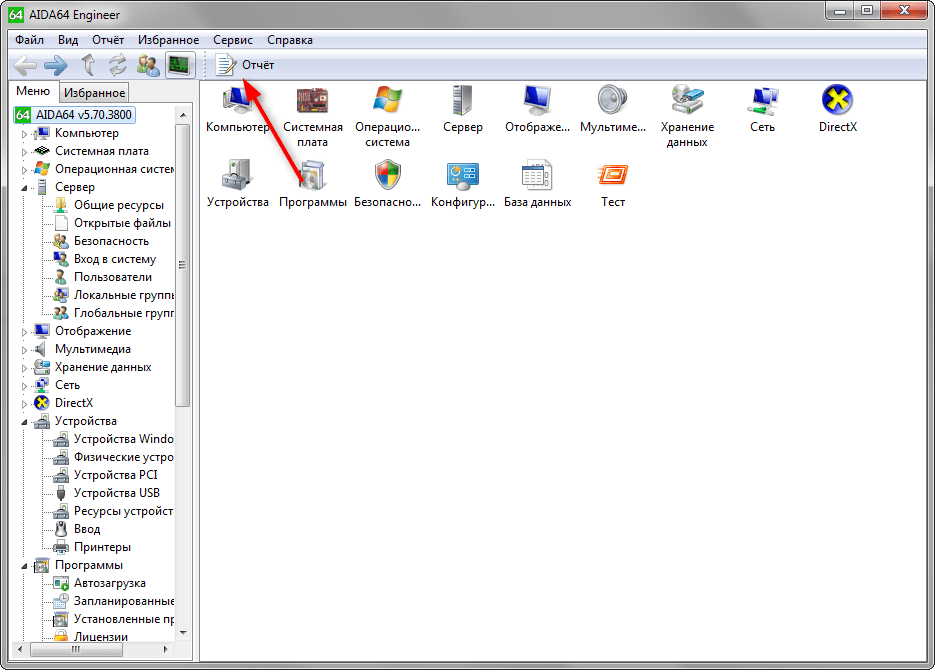
Нажмите кнопку «Отчет». Откроется мастер создания отчетов. Следуйте подсказкам мастера и выберите форму отчета «Простой текст». Получившиеся отчет можно сохранить в формате TXT или скопировать часть текста оттуда.
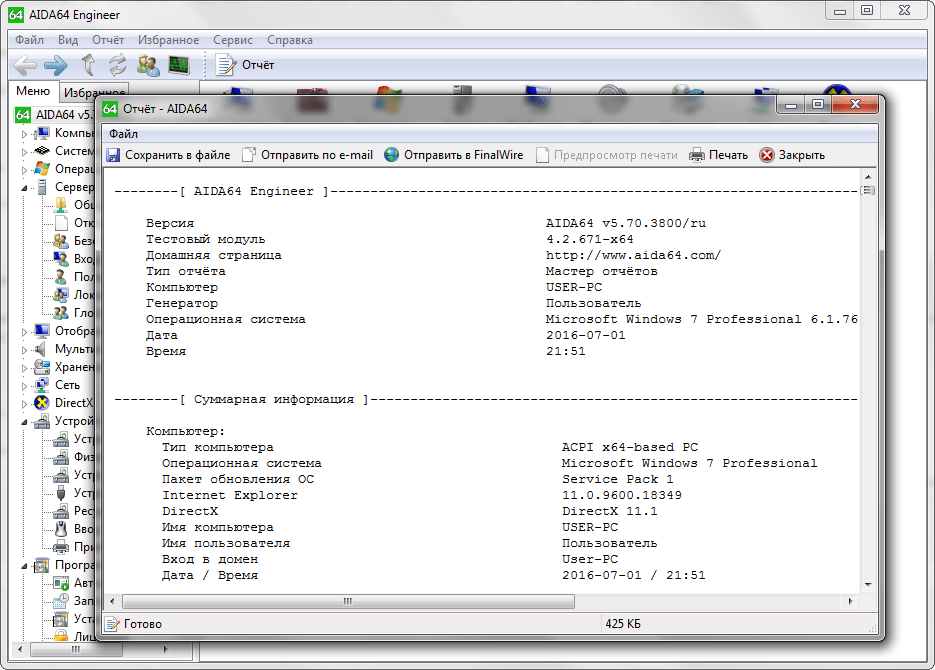
Мы рассмотрели, как пользоваться Everest. Теперь вы будете знать о своем компьютере чуть больше, чем раньше. Пусть эта информация принесет вам пользу.
Мы рады, что смогли помочь Вам в решении проблемы.
Источник: lumpics.ru
EVEREST Ultimate Edition для Windows

EVEREST Ultimate Edition — программа предназначена для диагностики, тестирования и настройки на оптимальную работу аппаратных и программных средств компьютера. Это дальнейшее развитие бесплатной программы EVEREST Home Edition. EVEREST cчитается одной из лучших среди программ в своем классе. Имеет широкие возможности по представлению максимально полной и подробной информации об аппаратном и программном обеспечении компьютера (выдает более 100 страниц информации). Содержит вспомогательные модули, мониторинговые функции, включает различные бенчмарки и тесты производительности.
ТОП-сегодня раздела «Мониторинг»
![]()
AIDA64 Extreme Edition 6.80.6200 AIDA64 Extreme Edition — незаменимое приложение для диагностики ПК с возможностью проведения.
![]()
MSI Afterburner 4.6.4 MSI Afterburner — настоящая находка для истинного оверклокера, с помощью которой можно.
![]()
SpeedFan 4.52 SpeedFan — бесплатный и удобный в использовании инструмент для контроля за температурой и.
![]()
Speccy 1.32.803 Speccy — небольшая бесплатная программа, позволяющая узнать массу полезной информации об.
![]()
EVEREST Ultimate Edition 5.50 EVEREST Ultimate Edition — одно из лучших приложений для диагностики, тестирования и анализа.
![]()
HWMonitor 1.48 HWMonitor — бесплатная утилита для мониторинга параметров работы различных компонентов ПК.
Отзывы о программе EVEREST Ultimate Edition
Master про EVEREST Ultimate Edition 5.50 [05-10-2019] В предложенном дистрибутиве вирус Trojan.Moneyinst.746 по классификации DrWeb. Дата скачивания 05.10.2019
14 | 15 | Ответить
Admin в ответ Master про EVEREST Ultimate Edition 5.50 [24-11-2019] Проверили — нет там нифига. ДрВеб ни на что не ругается. Проверьте файл на www.virustotal.com
16 | 13 | Ответить
Перчик Чили в ответ Admin про EVEREST Ultimate Edition 5.50 [04-01-2020] Такая же ерунда, DrWeb ругается, не стала скачивать. Загрузка 04.01.2020г.
12 | 1 | Ответить
Admin в ответ Перчик Чили про EVEREST Ultimate Edition 5.50 [04-01-2020] Результат проверки файла everestultimate550.exe на virustotal.com
https://www.virustotal.com/gui/file/71674b870fcbd2cc289dd1f736bad3df659a18e91bef8eb812c2e7dc1eb02692/detection
0 детектов, в том числе молчит и ваш любимый DrWeb!
20 | 8 | Ответить
ЛасковыйЗверь про EVEREST Ultimate Edition 5.50 [04-04-2019] Отличная программа
11 | 8 | Ответить
Илья про EVEREST Ultimate Edition 5.50 [30-07-2018] да программа очень нужная
24 | 13 | Ответить
Илья про EVEREST Ultimate Edition 5.50 [30-07-2018] Это лучший сайт с очень полезными программами без вирусов. Советаю всем. Всегда выручает!!
25 | 11 | Ответить
Sett про EVEREST Ultimate Edition 5.50 [08-04-2018] Проверка на вирус-тотал дистрибутива показывает наличие трояна!
13 | 9 | Ответить
Admin в ответ Sett про EVEREST Ultimate Edition 5.50 [24-11-2019] Только что проверили — нету никаких вирусов. Что конкретно писало вам? 1 срабатывание из 60 это ерунда. не вирусы.
14 | 8 | Ответить
Источник: www.softportal.com
Everest что это за программа и нужна ли она?

Всем привет Сегодня мы поговорим о том, чего уже нет, да ребята, именно нет. Ибо проги Everest уже давно нет, это старая версия и старое название, теперь прога поменяла название, стала более серьезной и крутой. Теперь она называется AIDA64, вот такие пироги ребята
Кстати, оказывается была еще прога AIDA32, это потом из нее уже сделали платную прогу Everest, потом и ее переименовали уже в AIDA64. Платность проги осталась и по сей день, что немного напрягает..
Значит зачем вообще нужна эта программа? Everest или современная уже AIDA64 нужна для того, чтобы смотреть температуру устройств всяких, то есть можно посмотреть температуру процессора, видеокарты, жесткого диска и остальных устройств. Также показывает инфу подробную об устройствах, можно даже узнать когда была выпущена планка памяти.
Вот смотрите, это прога Everest, так бы сказать стартовая вкладка:

А вот как показывается температура устройств всяких (эта вкладка называется Датчики):

Вот еще картинка вам, смотрите, это все Everest:

Еще картинка, тут выбрана вкладка Системная плата, и вот какую инфу показывает Everest тут:

Кстати, тут написано 370 сокет у материнки, ну то есть гнездо, а это ребята такая старая материнка что капец…
Еще в Everest есть тест стабильности, то есть можно проверить комп, как он себя будет вести при максимальной нагрузке? Значит чтобы этот тест запустить, то вам нужно нажать вверху на Сервис и в меню выбрать Тест стабильности системы:

Потом запустится такое окно:

Значит что мы тут видим? Тут окошко, в котором слева вверху идут галочки, это то что будет проверяться на стабильность, там что-то можно включить или отключить. Ну и потом, когда уже так бы сказать готовы запускать тест, то внизу нажимаете кнопку Start и все, тест начался, ну вот, смотрите:

И все, в это время, ну когда будет проводиться тест, то в это время вам нужно внимательно смотреть как ведет себя винда, как ведет себя комп, нет ли зависонов, странных глюков.. Ибо железо у вас при таком тесте будет работать на максимум, все что может греться, то все это греться будет максимально, тут особенно нужно обращать внимание на процессор. Не знаю тестирует ли Everest видеокарту, но вроде бы что нет, ибо я не нашел теста такого. Но может быть просто Everest не видит мою видюху? В общем точно не могу сказать, есть тест на видюху или нет, вот как видите, у меня лично его нет
Ну короче такие дела ребята, это старая прога, уже не актуальна и многое железо современное, судя по отзывам в интернете, то она уже неправильно определяет или вообще не определяет. Поэтому смысла в ней особого лично я не вижу, лучше поставить современную версию AIDA64, кстати у меня она стоит, смотрите как она выглядит:

Так что такие дела ребята, ну что думаете делать, будете удалять ее? Ну, смотрите сами, я на всякий случай напишу как удалить Everest с компьютера. Значит зажимаете кнопки Win + R, появится окошко Выполнить, туда вы пишите такую команду:

Нажимаете потом ОК, появится окно Программы и компоненты, вот в этом окне будет список весь установленных программ, но вам нужно тут найти такое как EVEREST Ultimate Edition v5.50 (у вас название может быть немного другое), потом нажать правой кнопкой и выбрать Удалить:

Потом у вас еще будет окошко такое, ну мол там уверены вы или нет что хотите удалить и если не передумали, то нажимаете тут Да:

Все ребята, потом программа удалится где-то за секунду или максимум две и вы увидите уже только такое окошко:

Вот и все! Как видите ничего сложного нет. Ну что ребята, вам понятно что это за программа такая Everest? Думаю что теперь вы легко сможете понять нужна она вам или нет и если надумаете удалять, то я показал как это сделать. Удачи вам ребята в жизни и чтобы все у вас было хорошо
Источник: virtmachine.ru
Зачем нужна программа Everest Portable и как ей пользоваться?

Everest – программа для полной диагностики операционной системы и работоспособности компьютерных комплектующих. Данная программа имеет portable-версию, т.е. не нуждается в непосредственной установке на компьютер.
Основная информация о программе
Everest Portable предоставляет пользователю всю доступную информацию о компьютере, в том числе о:

- системной плате;
- операционной системе;
- дисплее;
- мультимедиа;
- хранении данных;
- сети;
- устройствах;
- программах.
Также с помощью программы Everest можно произвести тестирование центрального процессора, оперативной памяти и математического сопроцессора.
Главные особенности и функции
Основное рабочее окно Everest Portable представляет собой иконки упомянутых выше составляющих частей компьютера. Нажимая на иконки, можно получить соответствующую информацию, относящуюся к тем или иным устройствам:

- При запуске программы, можно увидеть несколько иконок в трее, которые показывают:
- температуру ядер процессора;
- системной платы;
- графического процессора;
- жестких дисков.
- Рядом с ними располагаются еще две иконки, показывающие вольтаж центрального процессора и его основного вентилятора.
- На вкладке «Компьютер» указана суммарная информация о машине, данные о разгоне центрального процессора, электропитании, а также на этой вкладке имеется возможность ознакомиться с основными датчиками, используемыми в Everest Portable.
- Вкладка «Системная плата» представляет собой набор информации о самой материнской плате, используемом в ней центральном процессоре, установленных планках оперативной памяти, чипсете (северный и южный мосты), свойствах BIOS и ACPI.
- На вкладке «Операционная система» можно узнать информацию об установленной на компьютере операционной системе, запущенных в данный момент процессах и службах, применяемых в системе драйверах, состоянии файлов .dll и .ax, и статистике рабочего времени компьютера.
- Вкладка «Дисплей» показывает состояние видеокарты и всего, что с ней связано – установленные видеодрайверы, данные о графическом процессоре, данные о мониторе и рабочем столе компьютера.
- На вкладке «Мультимедиа» указана информация о входных-выходных мультимедиа-устройствах (таких как звуковая карта) и перечислены установленные в системе кодеки, используемые для воспроизведения видео и аудио.
- Вкладка «Хранение данных» содержит сведения обо всех накопительных устройствах компьютера (жесткие диски, приводы оптических дисков) и их свойствах (шина ATA, данные S.M.A.R.T.).
- С помощью вкладки «Сеть» можно узнать все данные о сетевой карте и сетевой активности компьютера – такой как собранные файлы cookies и история браузеров.
- На вкладке «Устройства» перечислены и упорядочены все используемые в данный момент устройства, подключенные к тем или иным интерфейсам компьютера.
- Вкладка «Программы» содержит список всех установленных на компьютере программ и их особенности, к которым, например, относятся автозапускаемые программы.
Ограничения бесплатной версии
Ограничения бесплатной версии Everest Portable заключаются в отсутствии возможности получить данные о некоторых параметрах устройств и программ, и в наличии надписи со словом «Evaluation» при проведении тестов, связанных с видеокартой и дисплеем.
Как работать с программой?
Просмотр сведений о компьютере

Для просмотра сведений о компьютере с помощью утилиты Everest Portable проделайте следующее:
- в главном окне утилиты нажмите на иконку «Компьютер»;
- далее нажмите на иконку с надписью «Суммарная информация»;
- после этого в главном окне будут отображены все основные сведения о компьютере.
Тестирование памяти
Чтобы произвести тест ОЗУ (оперативной памяти компьютера), вам понадобится:
- в главном окне утилиты нажать на иконку «Тест» (иконка с песочными часами);
- выбрать один из тестов, связанных с ОЗУ (чтение из памяти, запись в память, копирование в памяти или задержка памяти);
- перейдя на страницу непосредственного теста, нажать кнопку «Обновить».
После этих действий на экране будут отображены результаты проведенного теста оперативной памяти.
Тестирование на стабильность
Тест стабильности системы предназначен для выявления ошибок устройств компьютера. Он представляет собой процесс максимальной нагрузки центрального процессора, материнской платы и жестких дисков. Проведение подобного теста способно выявить неисправные компоненты компьютера.
Однако он может быть полезен и в других целях, таких как проверка нового оборудования или общая профилактика перегревов.
Создание отчета

Everest Portable обладает встроенной функцией «Мастера отчетов». Вызвать его можно через меню «Отчет», где имеется пункт «Мастер отчетов». После запуска этой функции, вам нужно будет выбрать следующие параметры:
- профиль отчета («Все разделы», «Только суммарные данные о системе», «Аппаратные разделы», «Программные разделы», «Тестовые разделы»);
- формат отчета (текст, HTML или MHTML).
После выбора параметров нажмите кнопку «Готово», и отчет будет храниться в папке программы в определенном вами формате.
Альтернативы
Альтернативами Everest Portable в операционных системах семейства Windows могут считаться следующие утилиты:
- CPU-Z;
- HWMonitor;
- CPU-Control;
- AIDA64.
Everest Portable объективно считается одной из лучших программ для Windows, показывающих информацию о компьютере и операционной системе, а также позволяющих проводить детальные тесты установленного оборудования. Программа также представляет собой прекрасный инструмент для поиска ошибок и неисправностей компьютера.
Скачать
По ссылке доступна portable версия программы.
Источник: redsoft.club